Windows XP でフォルダ共有時にアクセス権が設定できません
Windows XP でフォルダを右クリックし、[共有とセキュリティ] からネットワーク共有を開始することができますが、NT/2000 のように「アクセス権」ボタンがないため、共有のアクセス権を設定することができません。
これは簡易共有が有効になっているためなので、従来 の Windows のように共有アクセス権や NTFS アクセス権を設定する必要がある場合は、以下の手順で簡易共有を解除してください。(XP Home Edition に、このオプションはありません。)
これは簡易共有が有効になっているためなので、従来 の Windows のように共有アクセス権や NTFS アクセス権を設定する必要がある場合は、以下の手順で簡易共有を解除してください。(XP Home Edition に、このオプションはありません。)
- エクスプローラの [ツール]-[フォルダオプション] をクリックします。
- [表示] タブをクリックし、詳細設定の「簡易ファイルの共有を使用する (推奨)」のチェックを解除します。
- 「OK」ボタンをクリックします。
なお、NTFS でフォーマットされている場合は、フォルダのプロパティにある [セキュリティ] タブで NTFS アクセス権だけを設定することをお勧めします。
| 詳細表示 |
Outlook Express のメールパスワードが保存されません
Windows 2000/XP で、標準添付の Outlook Express や Outlook で、メールサーバーパスワードを設定して「パスワードを保存する」にチェックをしているにもかかわらず、パスワードが保存されず、毎回入力しなければいけ ないことがあります。
これはユーザープロファイルレジストリに問題があるためなので、次の手順で問題のキーを削除してください。(Q264672)
これはユーザープロファイルレジストリに問題があるためなので、次の手順で問題のキーを削除してください。(Q264672)
- すべてのアプリケーションを終了させます。
- [スタート]-[ファイル名を指定して実行] から regedt32 を起動します。
- HKEY_CURRENT_USER \Software \Microsoft \Protected Storage System Provider を開きます。
- メニューバーの [セキュリティ]-[アクセス許可] をクリックします。
XP では Protected Storage System Provider キー (フォルダのアイコン) を右クリックして [アクセス許可] をクリックします。 - ACL から現在ログオンしているユーザーをクリックし、読み取りとフルコントロールに「許可」のチェックがあることを確認します。
- 「詳細」ボタンをクリックし、以下のようになっていることを確認します。
- 「すべての子オブジェクトのアクセス許可を元に戻し...」にチェックして「適用」ボタンをクリックします。
- 確認ダイアログに「はい」をクリックします。
- 「OK」「OK」をクリックします。
- Protected Storage System Provider キーをダブルクリックし、ユーザーサブキーをクリックします。
ユーザーサブキーはこんな (S-1-5-21 ...) 形式です。 - ユーザーサブキーを削除します。
- Windows を再起動します。
| 種類 | 名前 | アクセス許可 | 適用 |
|---|---|---|---|
| 許可 | <ログオンユーザー> | フルコントロール | このキーとサブキー |
セットアップ直後、Administrator でログオンすると、この問題が発生することがあります。
| 詳細表示 |
XP で、「フォルダをプライベートにする」にチェックできません
Windows XP で「マイ ドキュメント」および、プロファイルフォルダ内のフォルダを右クリックして [共有] タブをクリックすると「このフォルダをプライベートにする(M)」オプションが利用できます。
このオプションを有効にすると、現在ログオンしているユーザーのみがアクセス可能な NTFS のアクセス権が設定されます。
このため、「マイ ドキュメント」のターゲットフォルダや、ユーザープロファイルフォルダが NTFS フォーマットされたドライブにない場合、チェックすることができません。
| 詳細表示 |
Windows を再インストール後、元からあるファイルにアクセスできません
Windows を再インストールすると、以前の Windows で使っていたフォルダにアクセスできなくなることがあります。
NTFS でフォーマットされたドライブでは、アクセス権を設定したり、ファイル/フォルダの暗号化が可能ですが、新規インストールした Windows のユーザーにはアクセス権や暗号化の復号鍵がないためにこの現象が発生します。
NTFS でフォーマットされたドライブでは、アクセス権を設定したり、ファイル/フォルダの暗号化が可能ですが、新規インストールした Windows のユーザーにはアクセス権や暗号化の復号鍵がないためにこの現象が発生します。
それぞれ、次の手順で Administrator からアクセスできるようになります。
- NTFS アクセス権がない場合
- Administrator でログオンします。
- アクセスしたいフォルダを右クリックし、[プロパティ] をクリックします。
- [セキュリティ] タブをクリックし、[詳細設定] ボタンをクリックします。
- [所有者] タブをクリックし、一覧から新しい所有者 (自分か Administrators グループ) を選択し、 ファイルやサブフォルダの所有権を取得する場合「サブコンテナとオブジェクトの所有権を置き換える」にチェックして「OK」します。
- 「内容を読み取るのに必要なアクセス許可がありません。...」メッセージが表示されるので「はい」をクリックします。
- 「OK」をクリックします。
- EFS で暗号化されている場合
- Administrator でログオンします。
- 以前の Windows でバックアップしておいた証明書ファイル (*.pfx) をダブルクリックします。
(証明書をファイルにエクスポートしていない場合、暗号化ファイルを復号化することはできません) - ウィザードが起動するので、「次へ」をクリックします。
- 証明書のパスワードを入力して「次へ」をクリックします。
- 「証明書をすべて次のストアに配置する」を選択して「参照」ボタンをクリックします。
- 一覧から「個人」を選択して「OK」をクリックします。
- 「次へ」「完了」をクリックします。
| 詳細表示 |
「ディスクスペースが不足しています」メッセージを止めるには?
Windows XP は、ハードディスクの空き容量が 200MB を切ったところから、「ディスクの空き容量が不足しています」という警告メッセージを表示するようになります。
慢性的なディスク空き容量不足で、このメッセージを見たくない場合、次の手順で警告を停止することができます。
慢性的なディスク空き容量不足で、このメッセージを見たくない場合、次の手順で警告を停止することができます。
- [スタート]-[ファイル名を指定して実行] から regedit を起動します。
- HKEY_CURENT_USER \Software \Microsoft \Windows \CurrentVersion \Policies \Explorer を開きます。
- [編集]-[新規]-[DWORD 値] をクリックして NoLowDiskSpaceChecks を作成します。
- NoLowDiskSpaceChecks をダブルクリックし、データに 1 を設定して「OK」をクリックします。
| 詳細表示 |
マイドキュメント以外のセキュリティが設定できません
Windows XP Home Edition では、NTFS でフォーマットされていても、フォルダのプロパティに [セキュリティ] タブがありません。
ユーザープロファイルフォルダ以下に限り、フォルダのプロパティの [共有] タブにある「このフォルダをプライベートにする」にチェックすることで、自分だけがアクセス可能な NTFS アクセス権を設定することが可能です。
ユーザープロファイルフォルダ以下に限り、フォルダのプロパティの [共有] タブにある「このフォルダをプライベートにする」にチェックすることで、自分だけがアクセス可能な NTFS アクセス権を設定することが可能です。
自分のプロファイルフォルダ以外に NTFS アクセス権を設定したい場合、コマンドプロンプトで cacls コマンドを使用してください。
[スタート]-[ファイル名を指定して実行] から cmd を起動し、cacls /? を実行すると、詳細な使用方法が表示されます。
どうしても GUI で設定したい場合は、セーフモードで起動することで、従来通りの [セキュリティ] タブが表示されます。
| 詳細表示 |
XP でアイコンの表示がおかしい
Windows XP でアイコン表示が崩れたり、アプリケーションをバージョンアップしても、アイコンが旧バージョンのままの場合があります。多くの場合アイコンキャッシュが 破損したか、キャッシュの更新に失敗していることが原因ですが、Windows XP には、Windows 9x/Me/2000 のような ShellIconCache ファイルがありません。
XP のアイコンキャッシュを削除するには、次の手順を実行してください。
XP のアイコンキャッシュを削除するには、次の手順を実行してください。
- [スタート]-[ファイル名を指定して実行] をクリックします。
- 名前に %USERPROFILE%\Local Settings\Application Data を記入して「OK」します。
- 開いたフォルダにある IconCache.db ファイルを削除します。
隠しファイルなので、フォルダオプションで「すべてのファイルとフォルダを表示する」にチェックしていないと表示されません。
| 詳細表示 |
縮小版表示でファイル名が表示されません
XP で縮小版表示すると、サムネイル画像だけが表示され、ファイル名が表示されないことがあります。Shift キーを押しながら縮小版表示のフォルダを開くとファイル名を非表示にできるため、表示したい場合は再度 Shift キーを押しながら該当フォルダを開いてください。
| 詳細表示 |
XP の IE やエクスプローラでステータスバーが表示されません
Windows XP のエクスプローラや Internet Explorer で、ステータスバーが表示されないことがあります。
メニューバーから [表示]-[ステータスバー] をクリックすることでステータスバーを表示できますが、別のフォルダなどに反映されない場合があります。
すべてのウィンドウでステータスバーを表示させたい場合、次の手順を試みてください。
メニューバーから [表示]-[ステータスバー] をクリックすることでステータスバーを表示できますが、別のフォルダなどに反映されない場合があります。
すべてのウィンドウでステータスバーを表示させたい場合、次の手順を試みてください。
- エクスプローラを起動します。
- [ツール]-[フォルダオプション] をクリックします。
- [表示] タブをクリックし、「各フォルダの表示設定を保存する」のチェックを解除して「OK」をクリックします。
- メニューバーから [表示]-[ステータスバー] をクリックしてステータスバーを表示します。
| 詳細表示 |
XP のタスクバーが消えてしまいます
Windows XP で、「タスクバーを隠す」設定をしていないにもかかわらず、タスクバーが画面下に隠れてしまうことがあります。
この場合、タスクバーを引っ張り出しても、Windows を再起動すると再び隠れてしまいます。
ATOK パレットなどをタスクバーの通知領域に格納するとこの現象が発生することがあるため、IME 2002 以外のツールバーは格納しないよう運用してください。
| 詳細表示 |

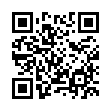
 携帯電話で上記のQRコードを読み取りアクセスして頂くか、
携帯電話で上記のQRコードを読み取りアクセスして頂くか、 スマートフォンの場合は、この
スマートフォンの場合は、この